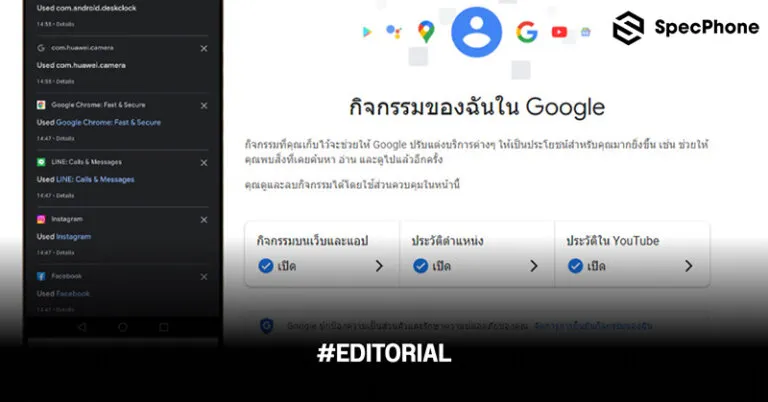
วิธีดู My Activity Google เช็คประวัติการเข้าเว็บและแอพต่างๆ ในมือถือพร้อมวิธีลบและปิดแบบง่ายๆ ในปี 2022
เชื่อว่าหลายคนคงคุ้นเคยกับการเข้าชมเว็บต่างๆ ผ่าน Google Chrome หรือว่าการค้นหาผ่าน Google และการเข้าชมวิดีโอจาก Youtube กันเป็นอย่างดี แต่รู้หรือไม่ว่าทุกการใช้งานเหล่านี้ทาง Google นั้นได้เก็บข้อมูลการใช้งานของเราเอาไว้ทั้งหมด ไม่ว่าจะเป็นการค้นหา การเข้าเว็บ การใช้แอพ ดูวิดีโอใน Youtube ทั้งหมดนี้ในแต่ละวันว่าเราทำอะไรไปบ้าง แถมยังกินเวลายาวนานในการบันทึกได้ตั้งแต่ 3 เดือนถึงเรื่อยๆ ไม่มีการลบไปเลยก็ยังได้ ซึ่งฟีเจอร์ที่ว่านี้ก็คือตัว My Google Activity ที่มีการเก็บข้อมูลการใช้งานต่างๆ ในแต่ละวันของเรา ที่สามารถตรวจสอบความเป็นส่วนตัวจากบัญชี Google ได้แบบละเอียด สำหรับใครที่ไม่รู้จักหรือยังไม่รู้ว่าฟีเจอร์นี้คืออะไร และมีวิธีการดูหรือลบอย่างไรบ้าง วันนี้ทาง Specphone จะมาบอกวิธีดู My Activity Google เพื่อเช็คประวัติการเข้าเว็บและแอพต่างๆ ในมือถือ พร้อมกับวิธีลบและปิดการบันทึกแบบง่ายๆ ในปี 2022
- วิธีการเช็คประวัติการเข้าเว็บและแอพต่างๆ ในมือถือจาก My Google Activity
- วิธีลบและปิดประวัติการเข้าถึงเว็บและแอพต่างๆ ในมือถือจาก My Google Activity
My Activity Google หรือ My Google Activity คืออะไร
ก่อนอื่นเรามาทำความรู้จักกันก่อนว่าฟีเจอร์ My Google Activity นี้คืออะไรกันแน่ ความจริงแล้วฟีเจอร์นี้ได้ทำออกมาตั้งแต่ปี 2016 โดยมีจุดประสงค์เพื่อเก็บข้อมูลความเป็นส่วนตัวในการใช้งาน ที่ผู้ใช้บริการอย่างเรานั้นสามารถตรวจสอบ แก้ไข ลบ หรือปิดประวัติการบันทึกที่ติดตามเราอยู่เหล่านี้ได้อีกด้วย ซึ่งข้อมูลทั้งหมดนั้นจะเอามาจากการใช้งานและการเข้าไปยังเว็บหรือแอพต่างๆ แบบเรียลไทม์ผ่าน Gmail ที่เราเข้าสู่ระบบไว้ โดยมีไทม์ไลน์บ่งบอกการใช้งานอย่างชัดเจน หรือพูดง่ายๆ ก็คล้ายการเข้าไปดูประวัติใน Google Chrome นั่นแหละ แต่อันนี้จะละเอียดและเรียงข้อมูลได้ชัดเจนมากกว่า ข้อมูลหลักๆ ที่ทาง My Google Activity เก็บไว้ก็คือ
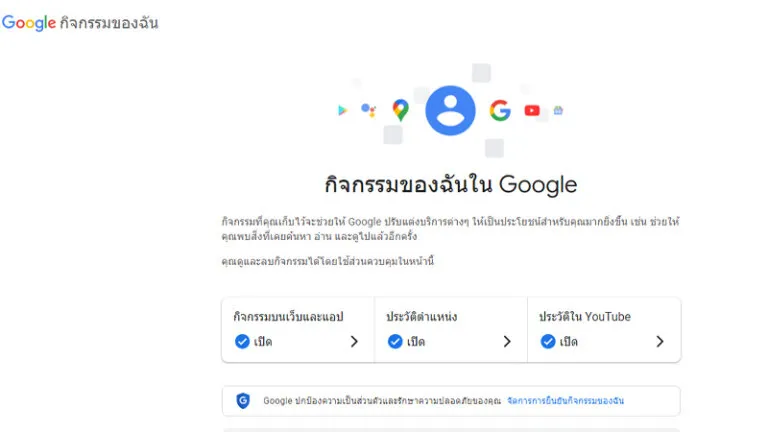
- Web & App Activity: คือการเก็บข้อมูลการเข้าถึงหรือการเข้าไปทำกิจกรรมต่างๆ บนเว็บไซต์ของ Google อย่างเช่นการค้นหา ประวัติการค้นหา ฯลฯ รวมไปถึงการเข้าถึงแอพต่างๆ ว่าเข้าไปตอนไหนเวลาไหน ใช้งานแอพอะไรจากมือถือเครื่องที่ใช้อยู่ไปบ้างในแต่ละวัน โดยข้อมูลเหล่านี้จะบันทึกแบบอัตโนมัติ และจะลบเองเมื่อถึงเวลา 3, 18, 36 เดือน หรือไม่ลบเลยก็ได้ตามการตั้งค่า แต่ก็สามารถปิดการเข้าถึงนี้ได้เช่นกัน
- Location History: คือการเก็บข้อมูลของสถานที่ที่เราใช้งานอยู่ตามชื่อเลย แต่ว่าจะเป็นการเก็บข้อมูลอยู่ตลอดเวลา ถึงแม้ว่าจะไม่ได้ใช้งาน Google Map หรือว่าไม่ได้เข้าไปดูแมพ รวมไปถึงตอนที่ไม่ได้ใช้เน็ตอยู่ก็อยู่ก็ตาม ก็ยังจะมีการเก็บข้อมูลเอาไว้เรื่อยๆ ทั้งนี้ก็เพื่อเอาไว้ติดตามเผื่อในกรณีที่ทำมือถือหายได้ด้วย ไม่ใช่เพียงแต่จะติดตามว่าเราไปไหนมาไหนเฉยๆ แต่ทั้งหมดนี้สามารถลบประวัติและปิดการติดตามทั้งหมดได้เช่นกัน
- YouTube History: คือการเก็บข้อมูลการเข้าชมวิดีโอจาก Youtube รวมไปถึงคำที่ใช้ในการค้นหาวิดีโอด้วย หากว่าต้องการดูคำค้นหาต่างๆ และการเข้าชมวิดีโอทั้งหมดก็สามารถเข้ามาเช็คและดูประวัติได้ แน่นอนว่าทั้งหมดนี้สามารถลบและปิดการเข้าถึงได้เหมือนกันทั้งหมด
ถึงแม้ว่าจะดูเหมือนเราถูกเข้าถึงความเป็นส่วนตัวมากไป แต่บางอย่างก็เป็นประโยชน์ต่อตัวเราเอง อีกทั้งทาง Google ก็ยังพอมีตัวเลือกให้ปิดการติดตาม หรือว่าการลบให้เราได้เลือกอยู่เหมือนกัน ขึ้นอยู่กับว่าเราต้องการความเป็นส่วนตัวมากน้อยแค่ไหน แต่ก็อย่าลืมว่าทั้งหมดที่กล่าวมานี้ต้องเข้าสู่ระบบของ “Gmail” เอาไว้ก่อนถึงจะเช็คได้ ถ้าไม่ได้เข้าสู่ระบบหรือไม่ใช้งาน Gmail ก็ตรวจสอบไม่ได้ ส่วนวิธีการเช็ค ลบ และปิดการเข้าถึงมีวิธีทำดังนี้
วิธีการเช็คประวัติการเข้าเว็บและแอพต่างๆ ในมือถือจาก My Activity Google
มาดูที่การเช็คประวัติการเข้าเว็บหรือว่าการเข้าแอพกันก่อนเลย ที่สามารถเข้าไปดูได้ง่ายๆ ผ่านบัญชี Google ของเราที่เข้าสู่ระบบเอาไว้ โดยส่วนใหญ่มือถือของ Android ก็จะเข้าสู่ระบบเอาไว้ทุกเครื่องอยู่แล้วเพื่อใช้งาน ส่วนของ iOS นั้นอาจจะต้องเข้าไปดูประวัติในเว็บแทนจะง่ายกว่า (กดที่นี่) วิธีการเช็คมีดังนี้
1. เข้าไปที่ Settings (ตั้งค่า) จากนั้นเลือกไปยัง Google ที่ด้านล่าง และกดเข้าไปดู Manage your Google Account (จัดการบัญชี Google) จากนั้นเลือก Data & privacy (ข้อมูลและความเป็นส่วนตัว)
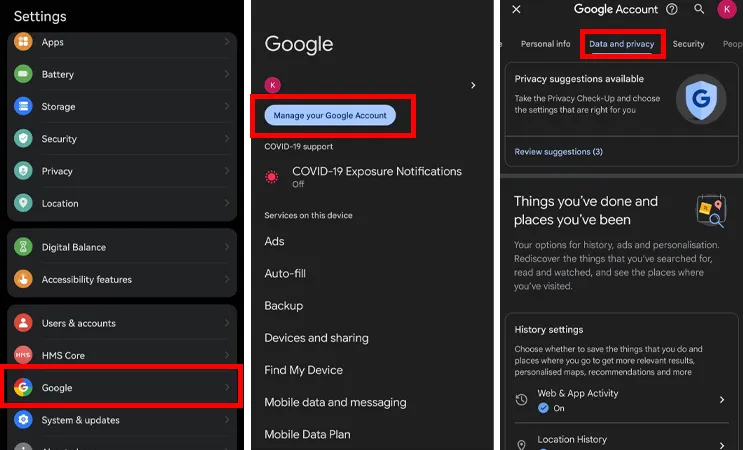
2. เมื่อเข้ามาแล้วให้เราเลื่อนลงไปดูที่กล่องของหน้า History settings (การตั้งค่าประวัติ) และเลือกปุ่ม My Activity (กิจกรรมของฉัน) เพื่อเข้าไปดูข้อมูลการใช้งานต่างๆ ทั้งหมด หรือกดเข้าไปที่เว็บได้ ที่นี่
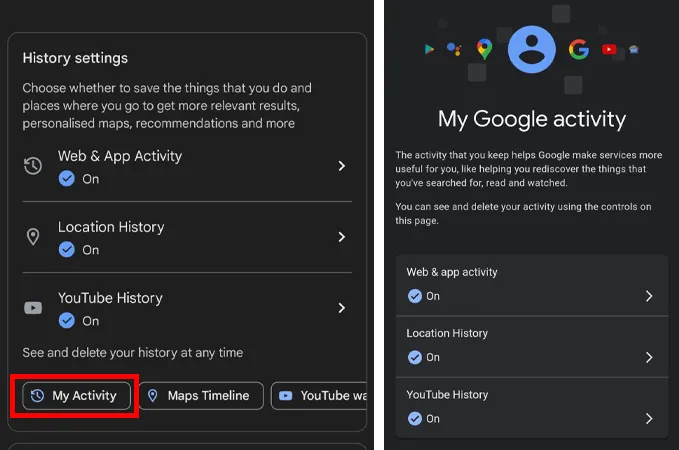
3. หลังจากเข้ามาในหน้า My Activity (กิจกรรมของฉัน) เรียบร้อยแล้ว เมื่อเลื่อนลงมาด้านล่างจะเห็นได้ว่าประวัติการเข้าชม Youtube, ประวัติการเข้าเว็บ, ประวัติการใช้มือถือ ใช้แอพต่างๆ จะอยู่ในหน้านี้ทั้งหมด ซึ่งเราสามารถเลื่อนลงไปเช็คดูได้เรื่อยๆ ว่าทั้งวันนี้เราทำอะไรไปบ้างได้เลยในหน้านี้ หรือจะค้นหาตามวันและเวลาที่ต้องการก็ทำได้ด้วยการกด “Filter by data & product” หรือตัวกรองข้อมูลนั่นเอง (การค้นหาจาก Google และการอัพเดททั้งหมดจะอัพเดทให้เลย แต่ต้องกดออกและเข้าใหม่ถึงจะเห็น)
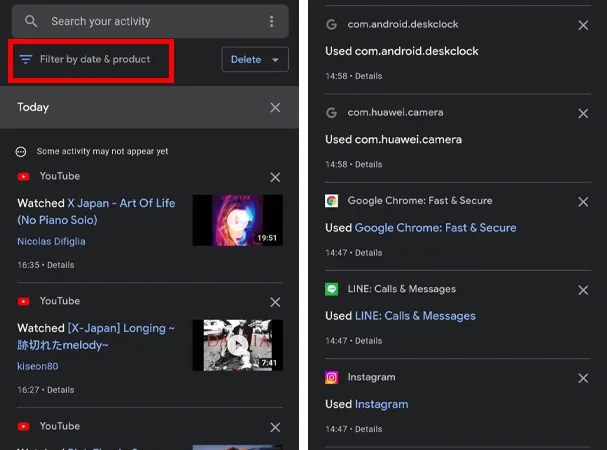
ส่วนข้อมูลการเข้าถึงหรือประวัติต่างๆ นั้น สามารถกดเพื่อดูรายละเอียดได้ด้วยว่าเข้าไปดูวันไหน เวลากี่โมง เข้าด้วยอุปกรณ์อะไร ที่ทั้งหมดนี้จะเชื่อมต่อกับบัญชี Google ของเราที่เข้าสู่ระบบเอาไว้ด้วยการกดเข้าไปดูที่ Details (ข้อมูล) ด้านล่างของประวัติแต่ละอัน
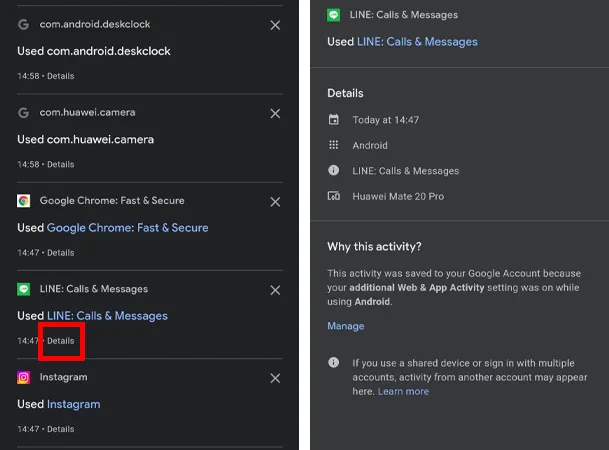
นอกจากนี้ยังสามารถกดเข้าไปดูประวัติตามการเก็บข้อมูลหลักของ Google ที่แบ่งเอาไว้ให้เราได้ด้วยไม่ว่าจะเป็น Web & App Activity ที่ดูได้เลยว่าใช้งานแอพไหนของ Google ไปแล้วบ้างในช่วงที่ผ่านมา โดยจะเป็นรูปไอคอนบอกเอาไว้ ก็สามารถกดเข้าไปดูได้เลย ส่วน Location History และ YouTube History นั้นจะต้องกด Manage History ด้านล่างเพื่อดูผ่านเว็บอีกที เพียงเท่านี้ก็จะสามารถเช็คประวัติการเข้าเว็บและแอพต่างๆ ในมือถือจาก My Google Activity ได้แล้วแบบง่ายๆ
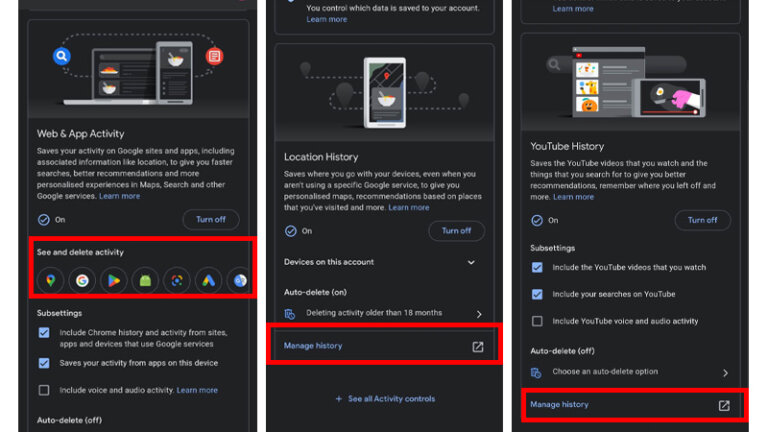
วิธีลบและปิดประวัติการเข้าถึงเว็บและแอพต่างๆ ในมือถือจาก My Activity Google
สำหรับการลบหรือว่าการปิดการเข้าถึงความเป็นส่วนตัวจาก My Google Activity นั้นก็สามารถทำได้ง่ายๆ เช่นกัน และสามารถทำต่อได้จากวิธีการเช็คประวัติการเข้าถึงได้เลยบนมือถือ โดยหลังจากที่เราเข้าไปดูประวัติการใช้งานต่างๆ ของตัวเองเรียบร้อยแล้ว จะเห็นได้ว่าที่ด้านขวาของแถบประวัติข้อมูลจะมีรูปตัว X อยู่ ถ้าเรากดปุ่มนี้ของประวัติอันไหน ก็จะสามารถลบออกไปได้เลยในทันที
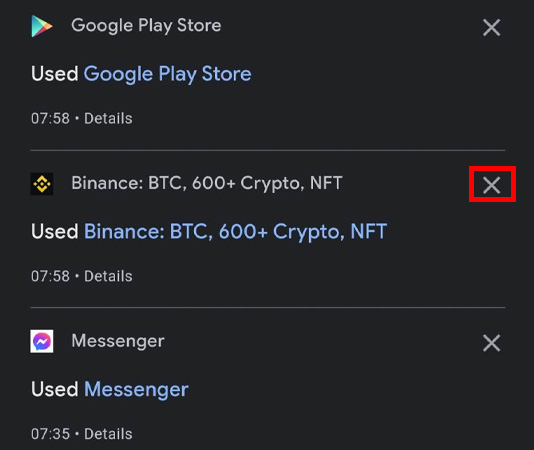
หรือถ้าไม่อยากไล่ลบทีละอัน และอยากจะลบให้หมดไปเลยทีเดียว ก็ให้ขึ้นมาดูข้างบนสุดของประวัติ จะมีกล่องข้อความ Delete อยู่ด้านขวา ให้กดเลือกเข้าไปเพื่อดูว่าเราอยากลบว่าจะลบรายชั่วโมง, รายวัน เลือกแบบกำหนดวัน หรือเลือกทั้งหมดไปเลยทีเดียวก็ได้จากหน้านี้
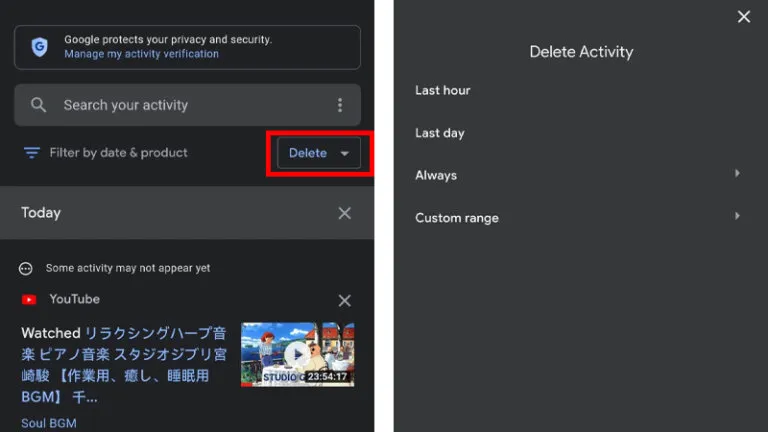
ทั้งนี้ก็ยังสามารถเข้าไปดูในแต่ละการเก็บข้อมูลหลักของ My Google Activity ได้ด้วยทั้ง Web & App Activity, Location History และ YouTube History เพื่อลบเพียงแต่ละข้อมูลหลักที่ต้องการลบ ตัวอย่างเช่นการเข้าไปลบข้อมูลใน Web & App Activity ก็ให้เราเลือกเมนูด้านล่างคือ Choose an auto-delete option (เลือกตัวเลือกลบอัตโนมัติ) และเข้าไปเลือกว่าต้องการให้ข้อมูลลบไปเองในช่วงกี่เดือน ที่มีให้เลือกตั้งแต่ 3,18 และ 36 เดือน หรือว่าจะตั้งค่าไม่ให้ลบข้อมูลเลยก็ได้จากหน้านี้
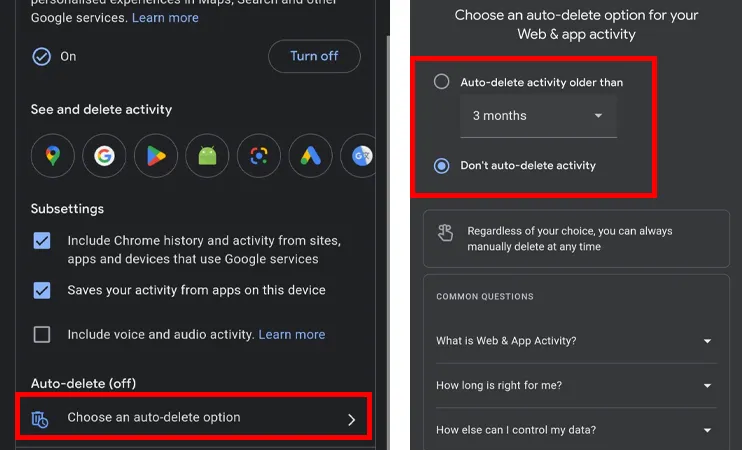
ส่วนวิธีปิดประวัติการเข้าถึงเว็บและแอพต่างๆ ในมือถือจาก My Google Activity นั้นก็ทำง่ายยิ่งกว่าทุกอัน เพราะเราเพียงเข้าไปยังเมนูในตอนแรก (วิธีเดียวกับการดูประวัติ) โดยเข้าไปที่หน้า My Activity (กิจกรรมของฉัน) และเลือกไปยังประวัติที่ต้องการปิดการเข้าถึงทั้ง Web & App Activity, Location History และ YouTube History ตัวอย่างเช่นเข้าไปที่ Location History ก็ให้กดปุ่ม Turn off (ปิด) และเลือก Pause (หยุดชั่วคราว) เพียงเท่านี้ก็จะปิดการเข้าถึงของ My Google Activity ได้แล้ว
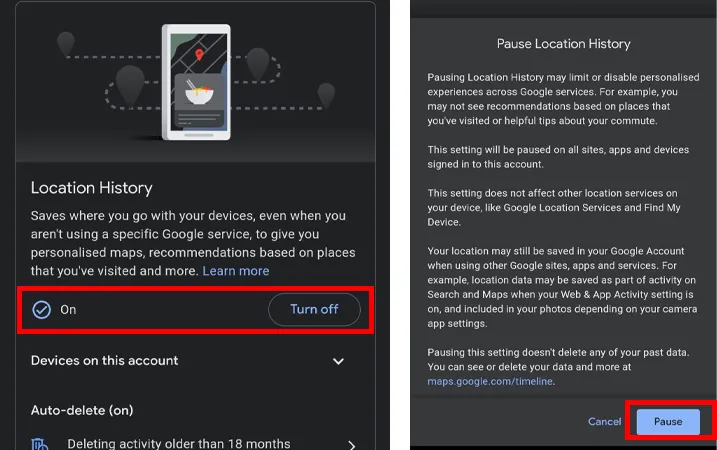
ทั้งหมดนี้ก็เป็นวิธีใช้งาน My Activity Google เพื่อเข้าไปเช็คประวัติการเข้าเว็บและแอพต่างๆ ในมือถือพร้อมกับวิธีลบและปิดประวัติการเข้าถึงจาก Google ได้แบบง่ายๆ ในปี 2022 ที่เราได้นำมาฝากกันในวันนี้ แน่นอนว่าการเข้าถึงต่างๆ ทั้งหมดนี้ถึงแม้ว่าจะเป็นการเข้าถึงความเป็นส่วนตัวที่อาจดูเยอะมากไปหน่อย แต่ทุกอย่างก็ต้องมีจุดประสงค์ในการใช้งานในตัวของมันเองอยู่แล้ว ขึ้นอยู่กับความพึงพอใจในการใช้งานของตัวเราเองเลยว่าต้องการให้เข้าถึงมากน้อยแค่ไหน เพราะทุกอย่างสามารถแก้ไขและตั้งค่าได้ แต่ทั้งนี้ก่อนจะปิดการเข้าถึงข้อมูลก็ต้องดูด้วยว่าเราต้องการปิดไปเพื่ออะไร เพราะบางอย่างจะส่งผลกระทบในภายหลังได้เช่นกัน แล้วถ้ามีเรื่องไหนน่าสนใจอีก เราก็จะนำมาฝากกันเรื่อยๆ เลยนะครับ
